
Съдържание:
- Автор John Day [email protected].
- Public 2024-01-30 07:52.
- Последно модифициран 2025-01-23 14:36.



Искали ли сте някога да играете класически игри, когато ядете? Може би не, но ако сте го направили, това е проектът за вас! Емулаторът на GameBoy използва RetroPie на Raspberry Pi Zero W. Има батерия с 2500mAh, която може да изцеди около 20 часа живот на батерията! Има 4.3-инчов екран за показване на игрите, не най-големият, но екраните могат да станат скъпи! Не само това, има 2 SNES контролера за мултиплейър геймплей! И най -важното, можете да стартирате всяка ретро игра, която сърцето ви желае (не е включена в урока, документацията за retropiece ви казва как да го направите добре … https://retropie.org.uk/docs/) !!! Повечето части са от Adafruit, включително кутията за обяд. Проектът е проектиран около тази кутия за обяд, но аз ще ви предоставя връзката Tinkercad, ако искате да редактирате моя дизайн, за да се приспособи към вашия дизайн. Прекарах доста време в този проект, така че се надявам да ви хареса!
Стъпка 1: Части и консумативи
Екран
Raspberry Pi Zero W пакет
Кипа
Микро USB сплитер
Батерия
SNES контролер
Удължител
USB банка
Превключвател
Поялник
Тинкеркад
Thingiverse
Ще ви е необходим 3D принтер или използвайте shapeways, за да го отпечатате за вас.
Стъпка 2: Micro SD карта
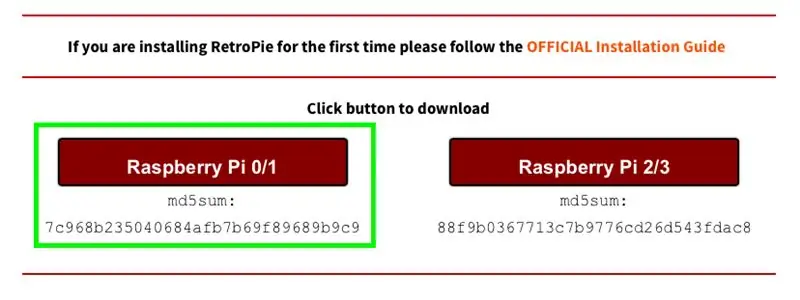
Отидете на https://retropie.org.uk/download/ и кликнете върху Raspberry pi 0/1. След това изтеглете balenaEtcher за Mac или Windows. Поставете micro SD картата в компютъра си (Съжалявам за всички USB-C компютри, ще трябва да закупите адаптер) и отворете balenaEtcher. Изберете SD картата и изображението, което току -що сте изтеглили, и щракнете върху „Flash“, за да започне да мига. Това е всичко за micro SD картата!
Стъпка 3: Монтаж (1/6)


Нека да започнем! Първата снимка показва всички части, необходими за процеса на сглобяване. Ще започнем много просто. Всичко, което трябва да направите, е да поставите SD картата в Raspberry Pi.
Стъпка 4: Монтаж (2/6)


Кредити на Adafruit Industries за кода. Свържете малиновото пи към монитор с включения кабел mini-hdmi към HDMI. След като се зареди, той ще поиска да свържете контролер. Свържете контролера SNES с кабела micro-usb към usb, включен в пакета, и продължете подканите. Излезте от емулационната станция, след което въведете:
sudo apt-get install rpi-update
и тогава
sudo rpi-актуализация
След това въведете:
sudo apt-get install raspi-gpio
След това можете да го стартирате с
sudo raspi-gpio get
След това въведете:
wget
sudo cp dt-blob.bin /boot /
Накрая въведете:
sudo nano /boot/config.txt
И въведете тези редове в долната част:
dtparam = spi = изключено
dtparam = i2c_arm = изключен
overscan_left = 0o
overscan_right = 0
overscan_top = 0
overscan_bottom = 0f
framebuffer_width = 480f
framebuffer_height = 272
enable_dpi_lcd = 1
display_default_lcd = 1
dpi_group = 2
dpi_mode = 87
dpi_output_format = 520197
hdmi_timings = 480 0 40 48 88 272 0 13 3 32 0 0 0 60 0 32000000 3
Излезте и запишете, след което въведете: sudo reboot.
След рестартиране изключете pi и монитора и вземете синия елемент, Kippah, и го поставете като втората картина, една пред друга. Обърнете Kippah така, че да е с главата надолу и внимателно го натиснете върху 20 -те пина на Raspberry Pi, наречени GPIO щифтове.
Стъпка 5: Монтаж (3/6)




Наполовина свършено! Вземете лентовия кабел, екрана и съединителната платка, както е показано на снимката. На снимката отблизо забележете 2 състояния на черните клапи: нагоре и надолу. Дясната е нагоре, а лявата надолу. Поставете лентовия кабел с капака нагоре. Деликатно затворете клапата и се уверете, че лентовият кабел е здраво закрепен. Направете същото за екрана, което ще доведе до последната снимка.
Стъпка 6: Монтаж (4/6)

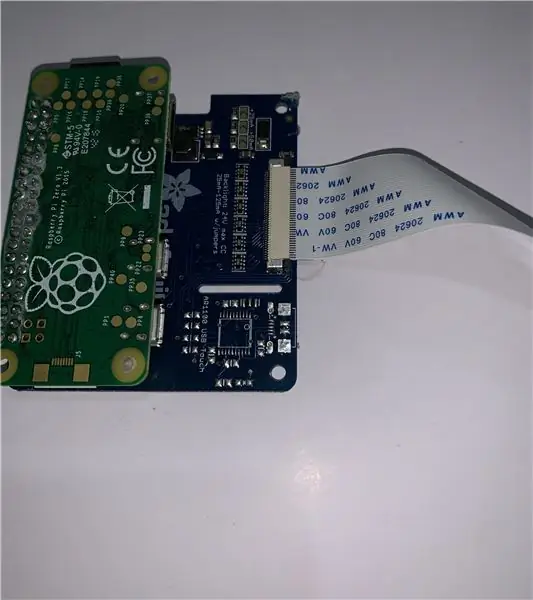
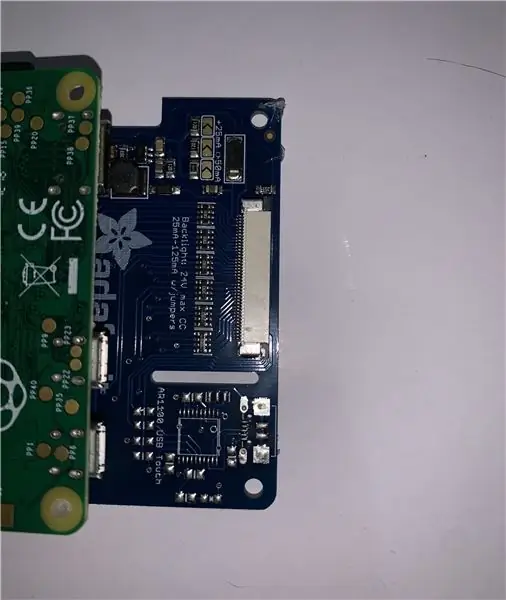
Вземете Kippah и Raspberry Pi и дръпнете черния капак, а не повдигайте като предишната стъпка. Уверете се, че синята страна е обърната НАДОЛУ. Това е от решаващо значение за функционалността на проекта. Внимателно натиснете черния капак обратно, като се уверите, че Kippah е сигурен.
Стъпка 7: Монтаж (5/6)



Вземете кабела на сплитера и го отстранете от едната страна към проводниците му. Изрежете един от тях и запояйте превключвател за контрол на захранването. Поставете малко горещо лепило или радиатор, за да защитите откритите проводници. След това вземете батерията и сплитера. Включете батерията в сплитер и сплитер в порта на Pi, както е показано по -горе. Можете да използвате вашия micro usb към usb, за да включите контролерите.
Стъпка 8: Монтаж (6/6)



3D печат на частите, необходими за тази стъпка. Вземете долната половина и батерията. Горещо го залепете в съответния отвор към дъното на отпечатъка. Залепете малиновото пи под него и USB концентратора до него. (Свалих го от пластмасата). Прокарайте USB контролерите през отворите и ги включете в хъба. Залепете превключвателя, където е лентовият кабел, и се уверете, че лентовият кабел има достъп до отвора. Вкарайте кабелите на контролера възможно най -добре в оставащото пространство. Вземете горната половина и ВНИМАТЕЛНО горещо залепете екрана. Препоръчвам лепило отстрани и отстраняване на излишното лепило отпред. Поставете зеления удължител под него и залепете горната част, така че да има място за затваряне. Може да отнеме няколко опита, за да се получи точно така. И това е! Приключихте проекта! Можете да добавите панделка като запушалка, за да получите и определен ъгъл.
Стъпка 9: ROMS
За да стартирате игри, ще трябва да получите ROM. Предоставих връзка от официалната документация за това как да го направя във въведението. Ето един уебсайт, който има хиляди ПЗУ. Поставете файла ".nes" или който и да е файл, който сте изтеглили в съответната папка (напр. Nes).
Препоръчано:
Часовник за обяд: 9 стъпки (със снимки)

Часовник за обяд: Искали ли сте някога обядът да е по -дълъг, но не знаете къде да намерите тези няколко допълнителни минути? Е, не желайте повече! Благодарение на големия напредък в технологията на часовника, ви представям часовник, който ускорява 20% всеки ден в 11:00 и забавя 20
Прехвърляне на снимки в кутия за сода: 7 стъпки (със снимки)

Photo Transfer to Soda Can: Тази инструкция ви показва лесен и бърз начин как да прехвърляте снимки в кутии за сода. Основният процес е, че първо копирате снимката си на обикновена хартия. След това прехвърляте снимката в самозалепващ се филм. След това залепете филма на така
Обяд за хора с хемиплегия: 11 стъпки

Lunchbox за хора с хемиплегия: Много хора страдат от хемиплегия, която натоварва движението на едната страна на тялото поради липса на фини двигателни умения. Много дейности, които изискват използването на две ръце, са напрегнати за хора с хемиплегия. Освен това действията са
Какво има за обяд? Говорител на Foodbox !: 3 стъпки

Какво има за обяд? Високоговорител на Foodbox !: на тази инструкция ще ви покажа моя домашен високоговорител за китара, mp3 плейър, VCD плейър и др. Базирах работата си на наличните части, които намерих на известното място за електроника тук във Филипините, което наричаме „Quiapo“. ти можеш
Покажи светлинна кутия от дървена кутия: 9 стъпки (със снимки)

Покажи светлинна кутия от дървена кутия: Съпругата ми и аз подарихме на майка ми стъклена скулптура за Коледа. Когато майка ми го отвори, брат ми изпълни с " RadBear (добре, той всъщност каза името ми) може да ви построи светлинна кутия! &Quot;. Той каза това, защото като човек, който събира стъкло, аз
